Дослідження рівномірного руху тіла по колу
Завдання роботи:
- Провести експеримент з тілом, що рівномірно рухається по колу, та створити його відеозапис.
- Визначити за допомогою інструментів програми лінійну, кутову швидкості руху та доцентрове прискорення.
Обладнання:
дитяча іграшкова залізниця, транспортир з визначеними розмірами, ПК, Tracker (http://physlets.org/tracker/)
Теоретична частина
Загальні відомості

Рис. 1. Зовнішній вигляд вікна програми Tracker
У цій роботі зазначене програмне забезпечення буде використовуватися для визначення лінійної, кутової швидкості руху потяга іграшкової залізниці та його доцентрового прискорення. Рух потяга буде квазірівномірним, оскільки він приводиться у рух електродвигуном, що працює при сталій напрузі живлення. Метою роботи буде визначення основних параметрів руху тіла, що рівномірно рухається по коловій траєкторії.
Хід роботи
Частина 1. Отримання відеозапису
- Установіть іграшкову залізницю на горизонтальній поверхні та помістіть у її центр транспортир.
- Оберіть пристрій, яким ви будете виконувати відеозйомку. З’ясуйте якість об’єктива для подальшого врахування можливих спотворень. Використайте стандартну частоту зйомки відео (25-30 кадрів на секунду).
- Установіть пристрій так, щоб залізниця потрапляла в кадр і в процесі зйомки пристрій не рухався.
- Запустіть потяг та встановіть його на колії. Розпочніть запис відео. Зробіть ще декілька записів для можливості вибору найкращого варіанту. У разі відсутності можливості відеозапису завантажте готове відео з ресурсу.
Частина 2. Опрацювання відео
- Завантажте відео у програму Tracker. Завантаження здійснюється з використанням кнопки Open у верхньому меню програми. Завантаження можна здійснити також шляхом «перетягування» файлу запису у вікно програми або через меню File → Import → Video. Якщо програма не дозволила завантажити відео, необхідно дібрати інший його формат, що здійснюється шляхом використання редакторів відео.

Рис. 2. Вигляд вікна програми Tracker після завантаження відео
- Використовуючи кнопки керування в нижній частині вікна з відео, перегляньте запис. Якщо об’єктив пристрою для зйомки дає спотворення зображення, використайте відповідний фільтр відео.
- Оберіть номер кадру, з якого розпочався рух тіла, навпроти характерної поділки траспортира, та номер кадру, коли тіло повернулося до цієї поділки. Лічильник кадрів розташований у стрічці кнопок керування у вікні відеозапису.
- Оберіть у верхній стрічці кнопку Clip Settings
 . Випаде вікно встановлення меж кадрів відеозапису. Зазначте в ньому номер початкового та кінцевого кадру, крок зміни кадрів (якщо кадрів багато, то крок дає змогу зменшити кількість кадрів для аналізу) та частоту зйомки (за замовчуванням програма сама обирає цей параметр із властивостей відеозапису). Оберіть Ok.
. Випаде вікно встановлення меж кадрів відеозапису. Зазначте в ньому номер початкового та кінцевого кадру, крок зміни кадрів (якщо кадрів багато, то крок дає змогу зменшити кількість кадрів для аналізу) та частоту зйомки (за замовчуванням програма сама обирає цей параметр із властивостей відеозапису). Оберіть Ok.
- Оберіть у верхній стрічці кнопку Show or hide the coordinate axes
 . На відеозаписі з’являться осі координат. Центр системи координат перетягніть у точку, що відповідає центру траєкторії. Осі координат можуть повертатися. Додатний напрямок на осі визначається короткою рискою на ній. Повторно оберіть кнопку Show or hide the coordinate axes
. На відеозаписі з’являться осі координат. Центр системи координат перетягніть у точку, що відповідає центру траєкторії. Осі координат можуть повертатися. Додатний напрямок на осі визначається короткою рискою на ній. Повторно оберіть кнопку Show or hide the coordinate axes  . Система координат зникне, але її положення програма запам’ятовує.
. Система координат зникне, але її положення програма запам’ятовує.
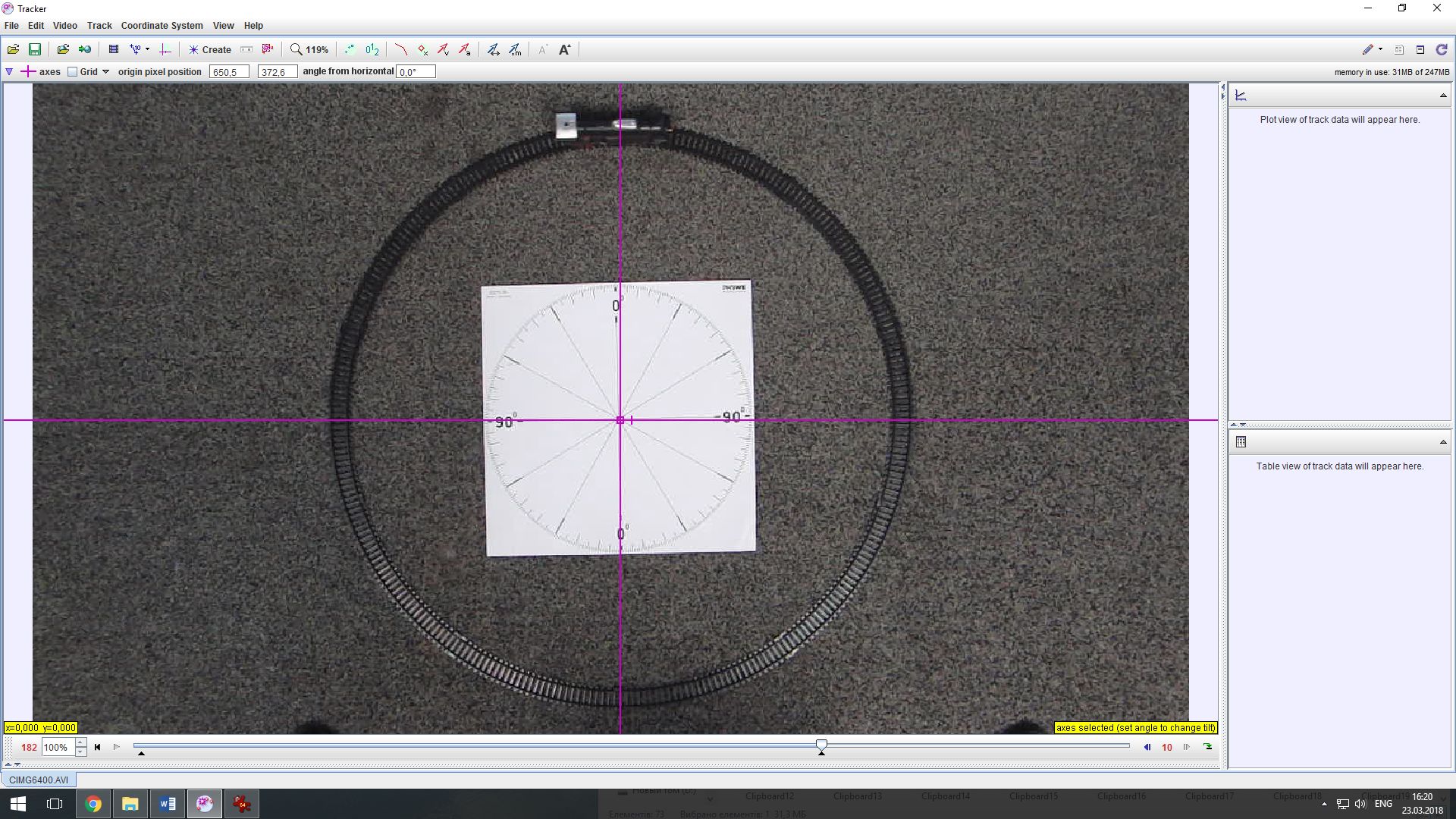
Рис. 3. Вигляд вікна програми Tracker після встановлення положення системи координат
- Оберіть у верхній стрічці кнопку Show, hide or create calibration tools
 та в меню – New → Calibration Tape. Програма запропонує, утримуючи клавішу Shift, обрати на зображенні першу та другу точку для одиничного відрізка. На відео з’явиться двонаправлений відрізок. Над відрізком необхідно в цифровому полі ввести значення довжини цього відрізку в метричній системі. Кінці відрізка можна вільно переміщувати «перетягуванням» по зображенню. Оберіть повторно кнопку Show, hide or create calibration tools
та в меню – New → Calibration Tape. Програма запропонує, утримуючи клавішу Shift, обрати на зображенні першу та другу точку для одиничного відрізка. На відео з’явиться двонаправлений відрізок. Над відрізком необхідно в цифровому полі ввести значення довжини цього відрізку в метричній системі. Кінці відрізка можна вільно переміщувати «перетягуванням» по зображенню. Оберіть повторно кнопку Show, hide or create calibration tools . Одиничний відрізок зникне, але програма запам’ятає його положення та довжину.
. Одиничний відрізок зникне, але програма запам’ятає його положення та довжину.

Рис. 4. Вигляд вікна програми Tracker після встановлення одиничного відрізка
- Для відстежування руху тіла оберіть у верхньому меню кнопку Create і у меню – Point Mass.
- У лівому кутку з’явиться вікно Track Control.
- Натисніть клавішу Shift. Курсор набуде вигляду невеликої рамки. Сумістіть цю рамку з точкою, за якою ви буде стежити, і натисніть ліву кнопку маніпулятора. На зображенні з’явиться маркер точки і програма автоматично перейде на наступний кадр. Повторюйте ці кроки до останнього обраного кадру.

Рис. 5. Вигляд вікна програми Tracker після відстежування руху тіла
- У вікнах правої частини з’являться графік і таблиця, з якими надалі буде проводитися аналіз отриманих даних. Якщо вісь координат ОХ обрана горизонтально, то графік матиме такий вигляд, як на рис. 5.
- Для визначення лінійної швидкості руху тіла оберіть біля вертикальної осі позначку v .
Аналіз даних
- Оберіть у верхньому меню View → Data Tool (Analyze…).
- З’явиться нове вікно Data Tool з графіком і таблицею.

Рис. 6. Вигляд вікна Data Tool
- Оскільки графік є ламаною, це говорить про невеликі відхилення швидкості руху в межах його відслідковування. Ці відхилення зумовлені невеликими коливаннями записуючого пристрою та неточністю визначення положення тіла при відслідковуванні. Для отримання необхідного результату потрібно усереднити дані. Для цього оберіть Analyze → Statistics. Над таблицями з’являться додатково статистичні дані. Оберіть значення швидкості у стрічці mean (середнє). Запис відтворюється у стандартному вигляді.
- Для визначення значення кутової швидкості спочатку оберіть одиницю виміру кутів у радіанах. Для цього закрийте вікно додатку Data Tool, оберіть у верхній стрічці меню Coordinate System → Units. У вікні, що з’явиться, оберіть радіанну міру кутів.
- У вікні графіків біля вертикальної осі оберіть кутову швидкість ω. Відкрийте вікно Data Tool. Оберіть Analyze → Statistics. Над таблицями з’являться додатково статистичні дані. Оберіть значення кутової швидкості у стрічці mean (середнє). Запис відтворюється у стандартному вигляді.
- Для визначення доцентрового прискорення повторіть попередні кроки, обравши у позначеннях вертикальної осі графіка повне прискорення a.